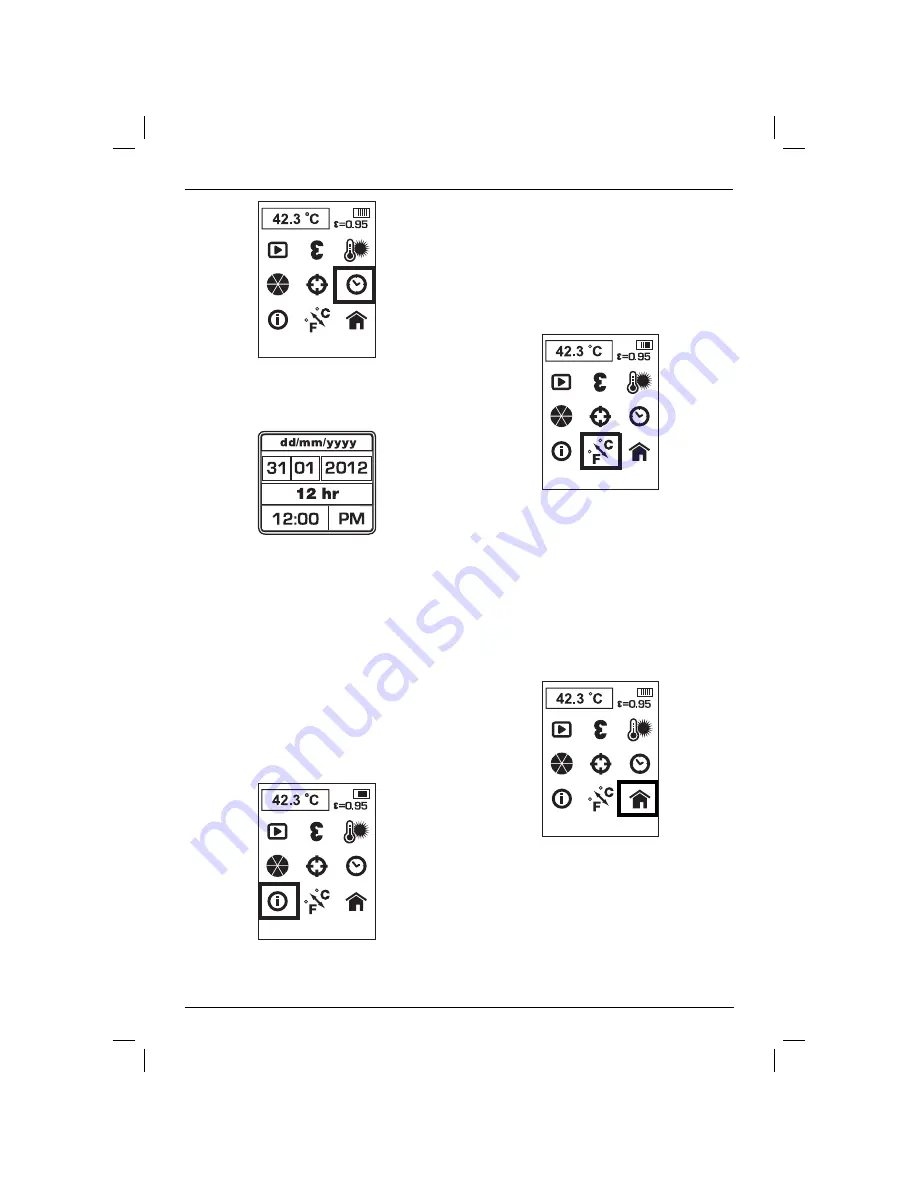
DANSK
13
3. Tryk på valgknappen (i) for at bekræfte valget.
4. Tryk på pilen frem (j) eller tilbage (h) for at
markere det felt, der skal ændres.
5. Tryk på valgknappen (i) for at aktivere feltet.
Feltet bliver grønt.
6. Tryk på pilen frem (j) eller tilbage (h) for at ændre
det aktiverede felt.
7. Tryk på valgknappen (i) for at gemme
ændringerne.
8. Gentag ovennævnte trin for at ændre de
resterende felter.
9. Tryk på menu/tænd-/slukknappen (l) for at
afslutte.
Sådan vises informationer
1. Tryk på menu/tænd-/slukknappen (l).
2. Tryk på pilen frem (j) eller tilbage (h) for at
markere valget af informationer i menuen.
3. Tryk på valgknappen (i) for at bekræfte valget
4. Det elektroniske termometer vil vise
softwareversionen.
5. Tryk på menu/tænd-/slukknappen (l) for at
afslutte.
Sådan ændres temperaturskalaer
1. Tryk på menu/tænd-/slukknappen (l).
2. Tryk på pilen frem (j) eller tilbage (h) for at
markere C / F valget i menuen.
3. Tryk på valgknappen (i) for at bekræfte valget
4. Tryk på pilen frem (j) eller tilbage (h) for at
markere enten C eller F.
5. Tryk på valgknappen (i) for at bekræfte valget.
6. Efter indstillingen af temperaturskalaen er gemt,
vil det elektroniske termometer automatisk
vende tilbage til hovedmenuskærmen.
Tilbage til hovedskærmen
1. Tryk på menu/tænd-/slukknappen (l).
2. Tryk på pilen frem (j) eller tilbage (h) for at
markere home-valget i menuen.
3. Tryk på valgknappen (i) for at bekræfte valget.
Sådan downloades billeder til computeren
Det elektroniske termometer registrerer både det
termiske og visuelle billede for hvert gemt foto.
Billeder gemmes i bitmap format.
Micro SD kortet kan overføres til en computer til at
vise billederne.
Содержание XR LI-ION DCT416
Страница 1: ...www eu DCT416 ...
Страница 3: ...1 Figure 1 Figure 2 a Figure 3 b d e f g a h i k m j l c p a e d Figure 4 o n ...
Страница 206: ......
Страница 207: ......
















































